Filmora(フィモーラ)を無料体験する方法 無料でどこまでできる?
- 2024.01.12
- AI動画

Filmoraは強力でシンプルな動画編集ソフト。
Filmoraは無料体験ができます。
今回はFilmoraを無料体験する方法を紹介します。
 北岡ひろき(@kitaokahiro)
北岡ひろき(@kitaokahiro)
タップできるもくじ
Filmoraを無料体験する方法
公式サイトにアクセス
Filmoraの公式サイトにアクセスします。
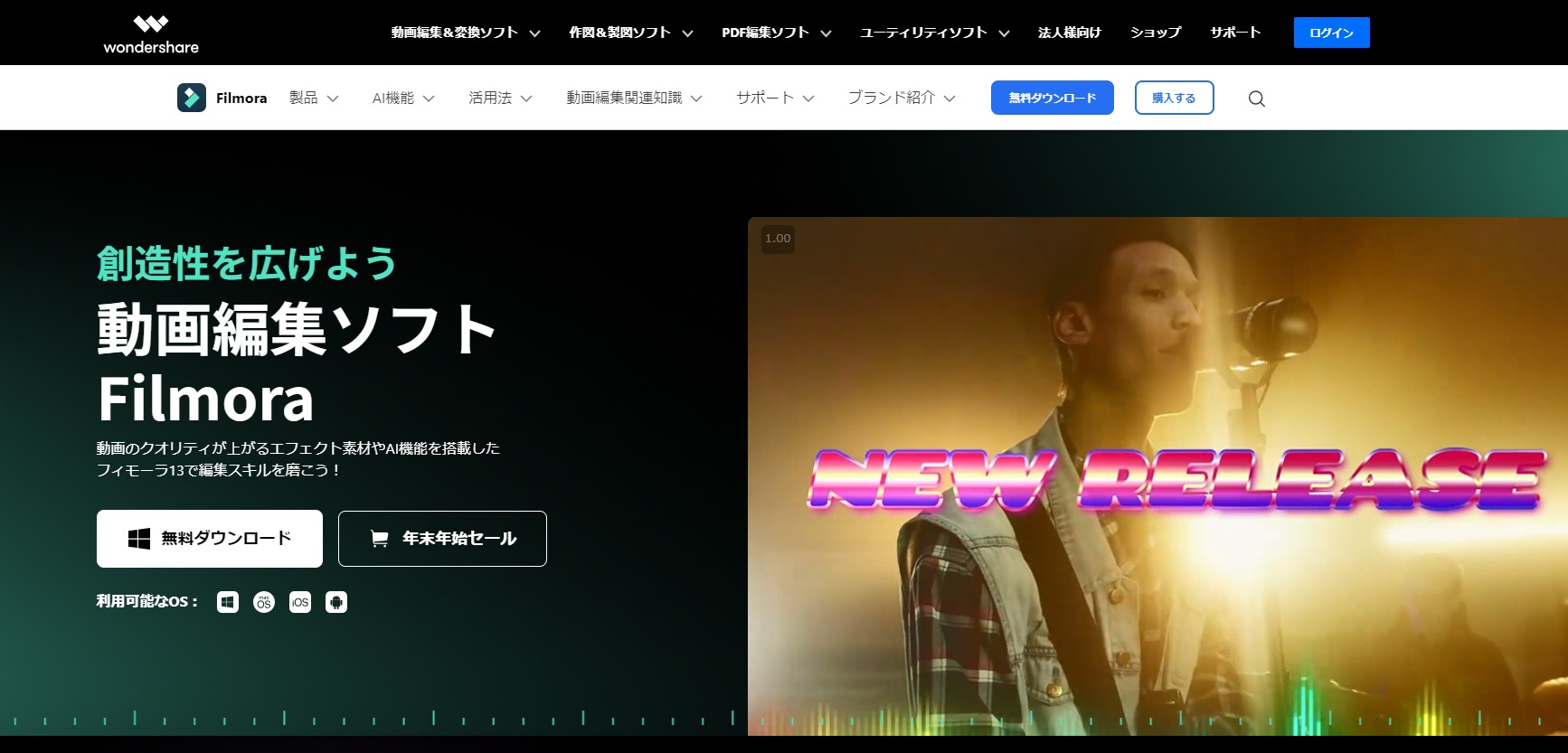
ダウンロード
「無料ダウンロード」をクリックします。
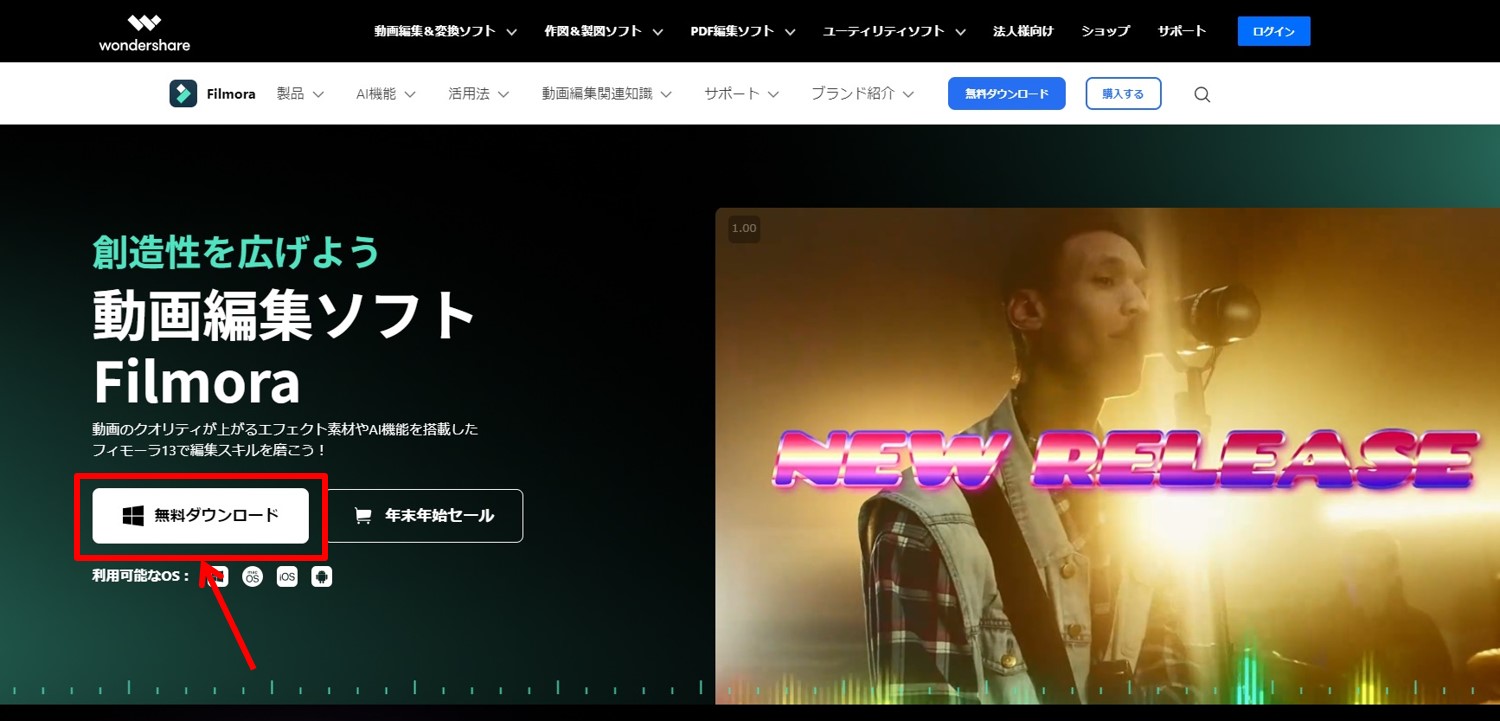
ダウンロードが自動的に始まります。
ダウンロードが終わるまで待っておきましょう。
もしダウンロードが開始しない場合は「再ダウンロードお願いします。」をクリックしてください。

インストール
Filmoraをインストールします。
Filmoraのインストーラーをダブルクリックします。

Filmoraのインストールを行います。
「インストール」をクリックします。
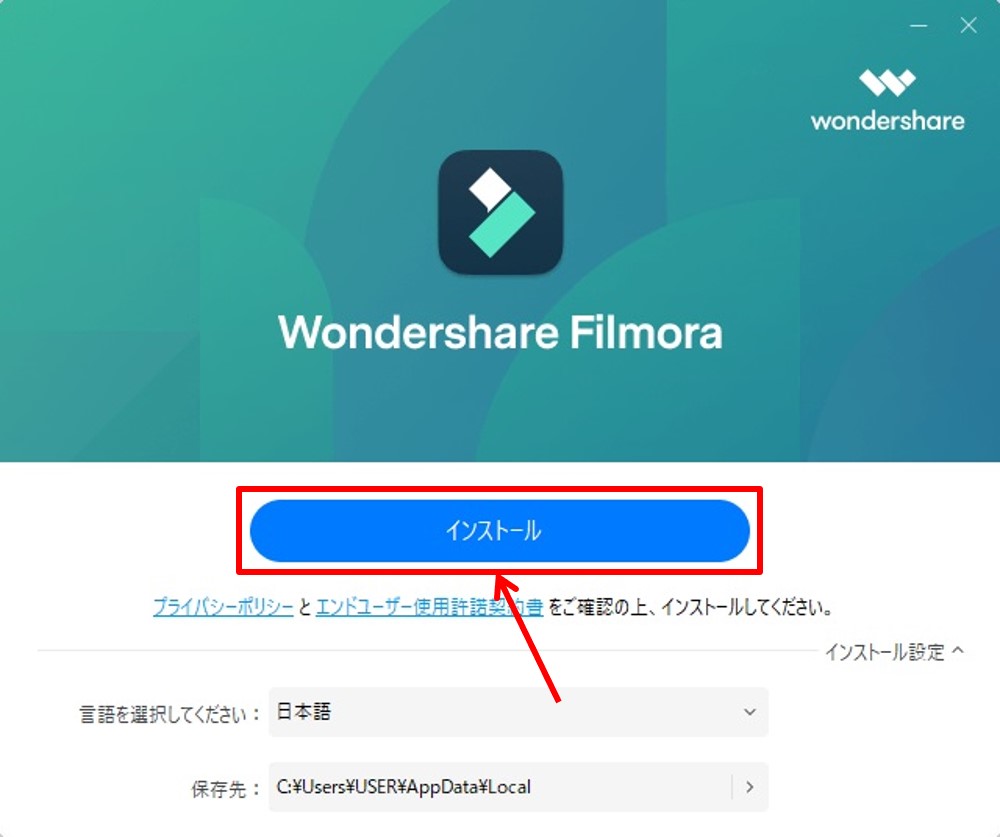
インストールが始まります。
しばらく待ちます。

インストールが完了しました。
「今すぐ開始」をクリックします。
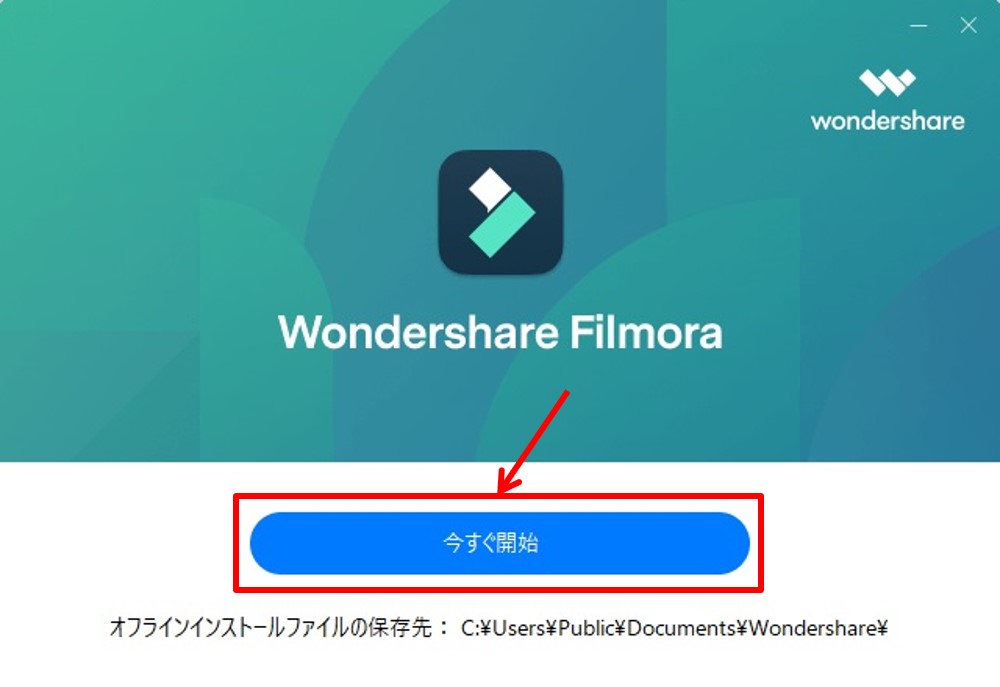
Filmoraが起動します。
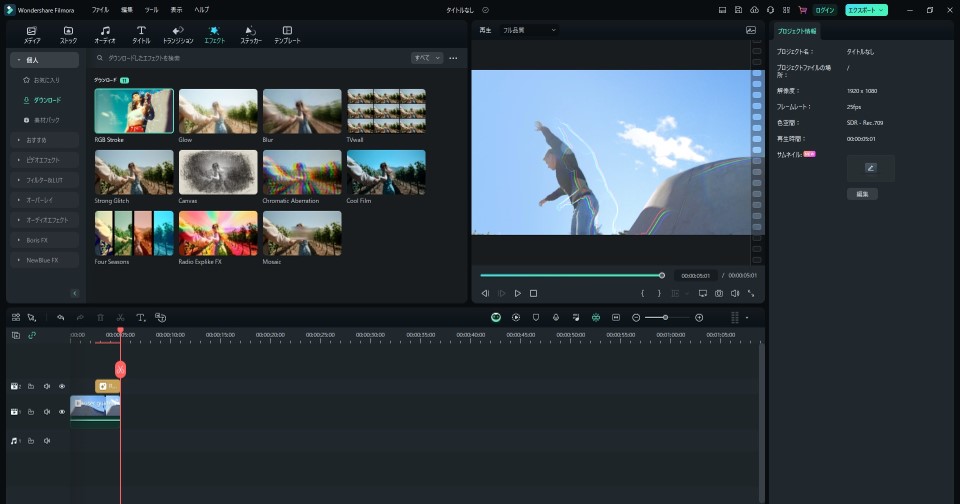
アカウント作成
Filmoraのアカウントを作成します。
Filmoraの公式サイトにアクセスします。
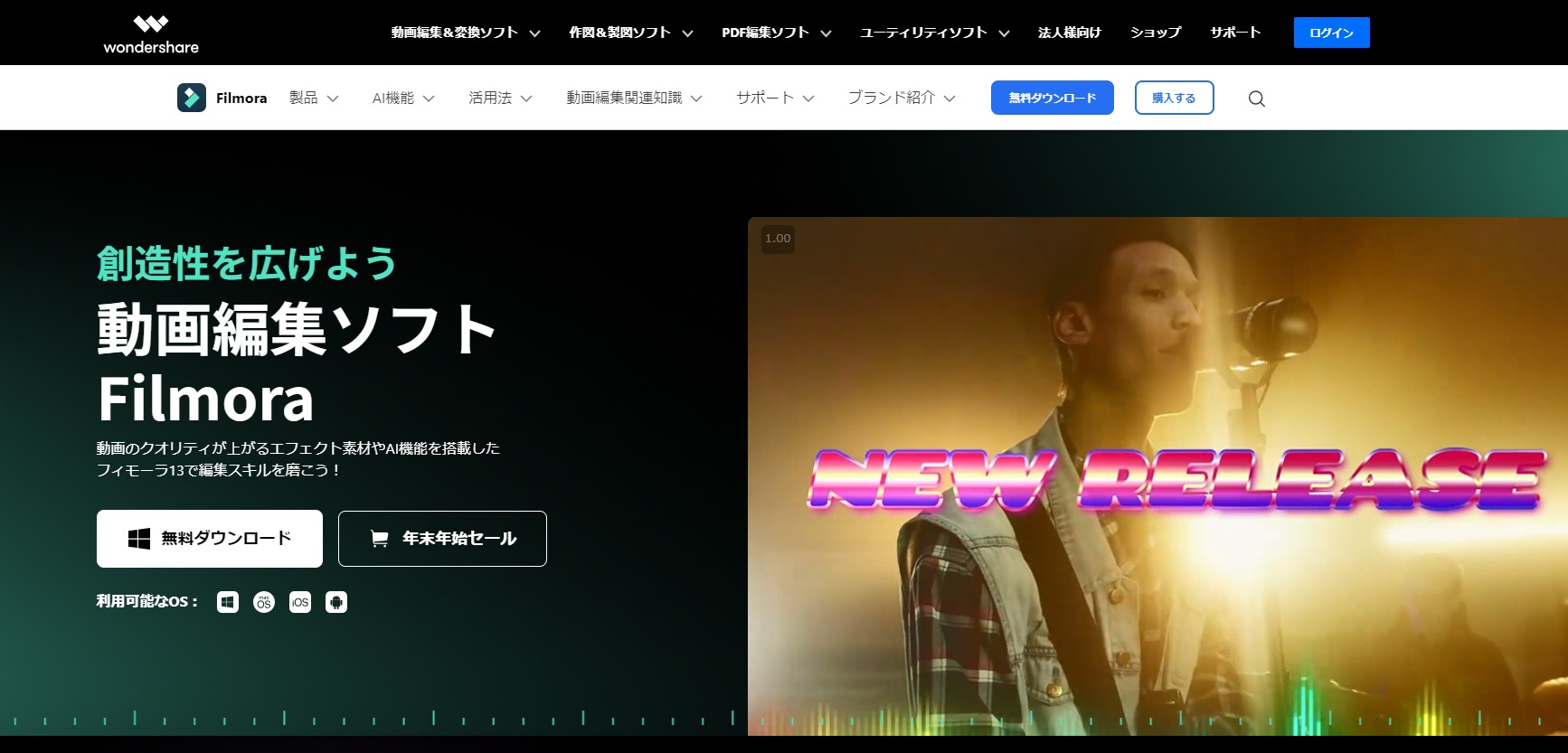
「ログイン」をクリックします。

会員情報の入力
「アカウント作成」をクリックします。
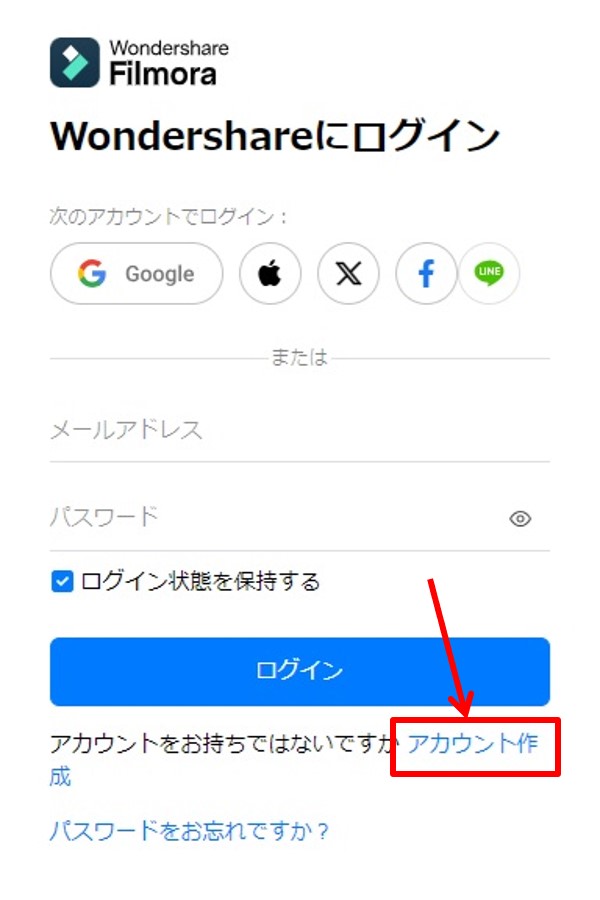
アカウント登録に必要な情報を入力します。
「メールアドレス」と「パスワード」を入力します。
「アカウント作成」をクリック。
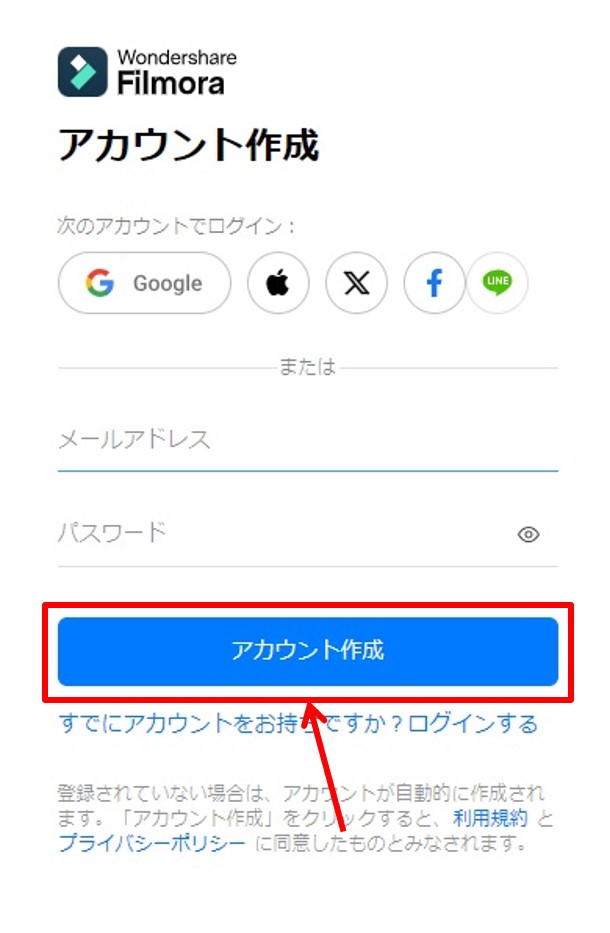
Filmoraのダッシュボードに移動します。
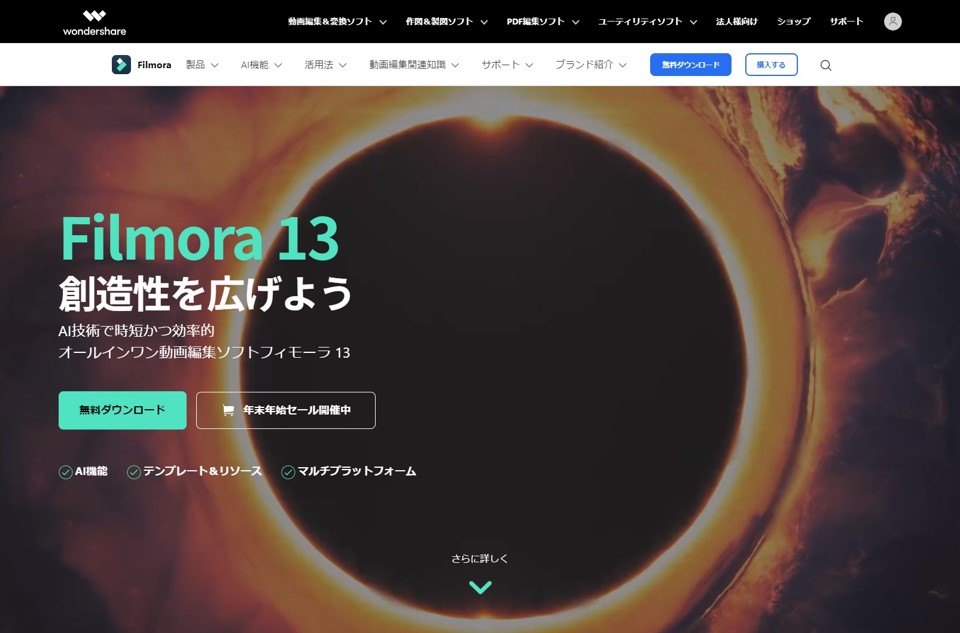
Filmoraは無料でどこまでできる?
基本的な動画編集機能
無料版でも動画のカットトリミングエフェクトの追加音声編集など基本的な編集機能を利用できます。
4K動画の編集
無料版でも4K動画の編集が可能です。
多彩なエフェクトとトランジション
無料版には多くのプリセットエフェクトやトランジションが含まれており視覚的に魅力的な動画を作成できます。
音声編集機能
音声のミキシングや調整も行えます。
直感的なインターフェース
初心者でも簡単に操作できるように設計されておりドラッグ&ドロップで素材をタイムラインに配置できます。
Filmoraの無料プランでできないこと
ウォーターマークの挿入
無料版で作成した動画にはFilmoraのウォーターマークが自動的に挿入されます。
このため商用利用やSNSへの投稿には不向きです。
エクスポートの制限
無料版ではエクスポートできる動画の解像度やフォーマットに制限がある場合があります。
特に商用利用を考えている場合は有料版へのアップグレードが推奨されます。
一部機能の制限
AI機能や特定のエフェクト素材の使用に制限がありこれらは有料版でのみ利用可能です。
サポートの制限
無料版では24時間のサポートが提供されないことがあります。
Filmoraをアップグレードする方法は『Filmoraをアップグレードする方法』の記事をご覧ください。
Filmoraのよくある質問
 Filmoraのよくある質問をご紹介します。
Filmoraのよくある質問をご紹介します。
-
前の記事

Filmora(フィモーラ)の価格・料金を徹底解説 2024.01.10
-
次の記事

Filmora(フィモーラ)にログインする方法 ログインできない時の対処法も 2024.01.12


